Онлайн распознавание текста — ТОП-3 сервиса
Онлайн распознавание текста – это процедура извлечения символов из сканированного документа или изображения с помощью веб-программ.
Распознавание слов позволяет пользователю существенно сэкономить время, ведь их не нужно печатать самостоятельно.
Сегодня с помощью оптической технологии распознавания текста OCR массово конвертируется огромное количество отсканированных книг журналов, которые потом можно читать на компьютере.
Оптическое распознавание стало популярным, ведь после процедуры определения символов, текст можно не только прочитать, но и перевести с помощью автоматического переводчика, внести правки и форматировать его, применяя различные стили.
Содержание:
К сожалению, данная технология не может распознать информацию из PDF со стопроцентной точностью.
Поэтому после завершения обработки файла проводится сравнение двух исходных документов (если форматируется большой документ или книга) и корректор вносит правки в полученный текст.
1. Онлайн-словарь для распознавания текста ABBYY
Самая популярная программа-словарь, которая имеет функцию определения текста с изображений и других типов документов.
Данное приложение позволяет пользователю моментально получить тестовый вариант фотографии и перевести его на более чем на 50 языков мира.
Чтобы распознать текст с помощью данного сервиса, следуйте инструкции:
- Зайдите на официальный сайт веб-приложения и нажмите на кнопку «Распознать», которая находится в центре страницы. Официальная ссылка на сервис: https://finereaderonline.com/ru-ru
- Загрузите файл, с которого необходимо распознать инфо;
Процесс добавления картинки, с которой будет определяться текст
Заметьте! Бесплатно программа-сканер может распознать только 10 пользовательских файлов. Размер каждого файла не может превышать 100 МБ.
Размер каждого файла не может превышать 100 МБ.
- Следующим шагом необходимо выбрать язык конечного документа.
Даже если вам не нужно переводить текст, выберите необходимый язык, ведь для каждого из них программа выбирает соответствующую кодировку символов, что позволяет более точно отображать символы;
Выбор языка конечного документа
- Последний шаг – необходимо выбрать формат конечного файла. Список доступных форматов указан на картинке ниже.
Список доступных форматов файлов для исходящего документа
С помощью данного сервиса можно переводить текст с PDF в Word, а также с форматов djvu и jpg.
к содержанию ↑2. Сервис Online-Ocr
Данный сервис позволяет без регистрации создать текстовый документ из отсканированного файла или из самой обычной картинки.
Данный сервис был первым, кто использовал технологию оптического определения машинного текста.
Приведем пример распознавания с ПДФ в Ворд:
- Зайдите на сайт сервиса: http://www.
 onlineocr.net/
onlineocr.net/ - Нажмите на клавишу «выбрать файл» и найдите на своем компьютере необходимый пдф документ, с которого будет определен текст. Максимальный размер входящего документа равен пяти мегабайтам;
Внешний вид сервиса ONLINE OCR
- Выберите язык входящего документа и формат конечного файла из предложенного списка поддерживаемых форматов. Нажмите кнопку «Конвертировать»;
Процесс конвертации занимает максимум 5 минут, данный показатель зависит от размера входящего файла, от его кодировки и сложности визуального оформления.
к содержанию ↑3. Веб-приложение Free-OCR
Главное преимущество данного сервиса – возможность работы практически со всеми форматами картинок.
К примеру, большинство сервисов распознавания текста не поддерживают такие форматы, как gif, bmp или tif.
Внешний вид сайта очень простой, таким образом каждый пользователь сможет справиться с поставленной задачей.
Ссылка на сервис: www.![]() free-ocr.com
free-ocr.com
Внешний вид веб-приложения
Удобнее всего переводить текст в Word, ведь данная программа способна отобразить огромное количество различных текстовых кодировок, а также элементы дизайна входящего файла.
Данный сервис является абсолютно бесплатным и не требует пользовательской регистрации.
Единственное ограничение — размер входящего файла должен быть меньше, чем 6 мегабайт, поэтому распознавать большие документы с помощью данной программы не получиться.
Самое точное направление распознавания – с формата JPEG в ворд.
Тематические видеоролики:
8 Рейтинг
Весьма простые сервисы для онлайн-распознавания текста с изображений. На их освоение даже не нужно время, ведь там все элементарно и просто. Огромным плюсом является отсутствие необходимости вкладывать в работу с этими сервисами деньги.
Сложность использования
7
Время на освоение
7
обзор сервисов для распознавания текста с картинок без регистрации
Современные студенты особо не парятся с рукописными конспектами, покупкой книжек и прочими материалами.
Но иногда нам нужна не вся информация с картинки, а какая-то ее часть. И тут встает проблема: как выдернуть эту часть информации? Изображения – это вам не вордовский документ, из которого можно выделить и скопировать что надо.
В этом случае помогают разные сервисы по распознаванию текста из изображений вот небольшой обзор сервисов и программ, с помощью которых можно будет распознать текст с фото онлайн (бесплатно или не очень).
FineReader
Эта программа по распознаванию текста с фото (онлайн или на вашем компе) без регистрации. Единственный, но существенный минус программы – она платная.
Программа сканирует картинку, производит распознавание текста с фото в ворд. Иногда выходит коряво, если, к примеру, нужно распознавание рукописного текста онлайн с фото. Больше всего подходит для работы с PDF. Подробнее об обработке сканированного текста вы можете прочитать в нашей статье.
CuneiForm
Аналог предыдущей программы. Имеет все ее преимущества, но при этом является бесплатным сервисом распознавания текста. Так что пользуйтесь в свое удовольствие.
Онлайн-сервисы для бесплатного распознавания текста
А теперь перейдем к специальным сервисам, которые помогут быстро справиться с поставленной задачей и распознать текст с фото онлайн без регистрации.
Кстати! Для наших читателей сейчас действует скидка 10% на любой вид работы
Оcrconvert
Очень простой онлайн-сервис распознавания текста с картинки. Нужно всего лишь загрузить картинку, выбрать язык текста на изображении и запустить распознавание простым нажатием кнопки.
Единственный минус сайта – он полностью на английском языке. Однако интерфейс достаточно прост, и сайт вполне справляется с распознаванием текста на русском языке. Работает с файлами типа: PDF, GIF, BMP, JPEG. Пример того, как будет выглядеть ваш текст:
i2ocr
Этот онлайн-сервис поможет быстро распознать текст с фото так же, как и предыдущий. Работа проходит с теми же этапами. Скорость обработки одной страницы изображений – всего несколько секунд. Работает со следующими форматами изображения: TIF, JPEG, PNG, BMP, GIF, PBM, PGM, PPM.
Работа проходит с теми же этапами. Скорость обработки одной страницы изображений – всего несколько секунд. Работает со следующими форматами изображения: TIF, JPEG, PNG, BMP, GIF, PBM, PGM, PPM.
Образец 2
Главное отличие в том, что он удобно выдает готовый результат. Перед вами будут 2 окошка – с распознанным текстом и с начальным изображением. Так что при необходимости в ходе работы можно легко вносить нужные правки.
Образец 3
newocr
Несмотря на схожее название, этот сервис имеет сразу 2 крупных преимущества. Программа, распознающая текст с фото онлайн, работает в дополнение к предыдущим еще и с новым и модным форматом – DJVU. А еще в ней можно выделять любую область текста на картинке.
Это будет невероятно полезно в случае, если, например, на изображении имеются не только тексты, но и графика, которую вам вовсе не нужно распознавать. Регистрироваться не нужно, качество распознавания – выше среднего.
Образец 4
free-ocr
Образец 5
Довольно неплохой сервис, который поможет распознать размытый текст по фото, нечеткий текст фото онлайн. Осложнен наличием капчи. Форматы, с которыми работает сервис: PDF, JPG, GIF, TIFF, BMP.
Осложнен наличием капчи. Форматы, с которыми работает сервис: PDF, JPG, GIF, TIFF, BMP.
Образец 6
Ошибки, конечно, есть, как и везде. Но их не так уж и много. И чем выше будет качество исходного изображения, тем меньше ошибок выдаст программа.
Ну вот и все, теперь вы знаете, как распознать текст по фото. Удачи вам с распознаванием текстов по картинкам. А если чувствуете, что этого не хватит для беспроблемной учебы – обращайтесь в студенческий сервис, он всегда поможет написать курсовую, дипломную или контрольную!
Онлайн сервисы для бесплатного распознавания текста
Приветствую вас, уважаемые читатели блога Rabota-Vo.ru! Наверное, многие из вас сталкивались с необходимостью распознать текст с какого-нибудь сканированного документа, книги, фотографии и т.д. Как правило, для большого объема распознавания текста с документов используют специальные и довольно дорогие программы (OCR). Но для того, чтобы распознать небольшое количество страниц текста, совсем необязательно покупать дорогостоящее приложение.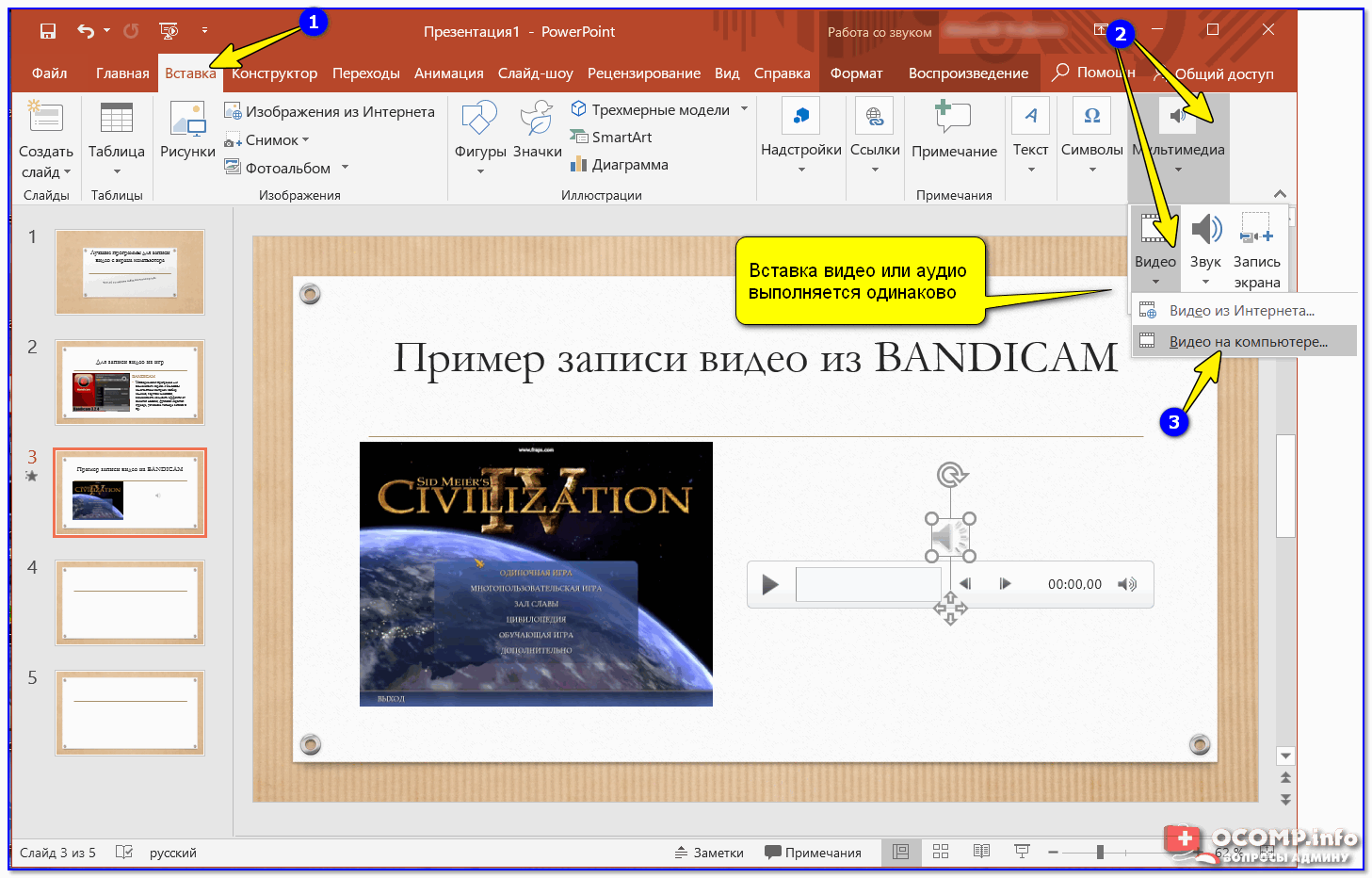 Есть многим известная бесплатная программа распознавания текста, о которой я уже писал, – CuneiForm. Она простая, удобная, но ее надо устанавливать на компьютер.
Есть многим известная бесплатная программа распознавания текста, о которой я уже писал, – CuneiForm. Она простая, удобная, но ее надо устанавливать на компьютер.
А если потребность в распознавании текстов с документов возникает не так часто, то, наверное, будет логичней воспользоваться специальным онлайн сервисом, который распознает текст бесплатно или за символическую сумму. Таких сервисов в интернете можно найти несколько десятков. И, у каждого сервиса, как правило, есть свои плюсы и минусы, которые может определить только сам пользователь.
Для читателей своего блога я решил сделать небольшую подборку онлайн сервисов, на которых можно распознавать тексты с документов разных форматов.
Выбор сделал по следующим критериям:
• Услуга распознания текста должна быть бесплатной.
• Количество распознаваемых страниц текста должно быть неограниченным, а если и есть незначительные ограничения, то не связанные с демонстрацией качества распознавания документа.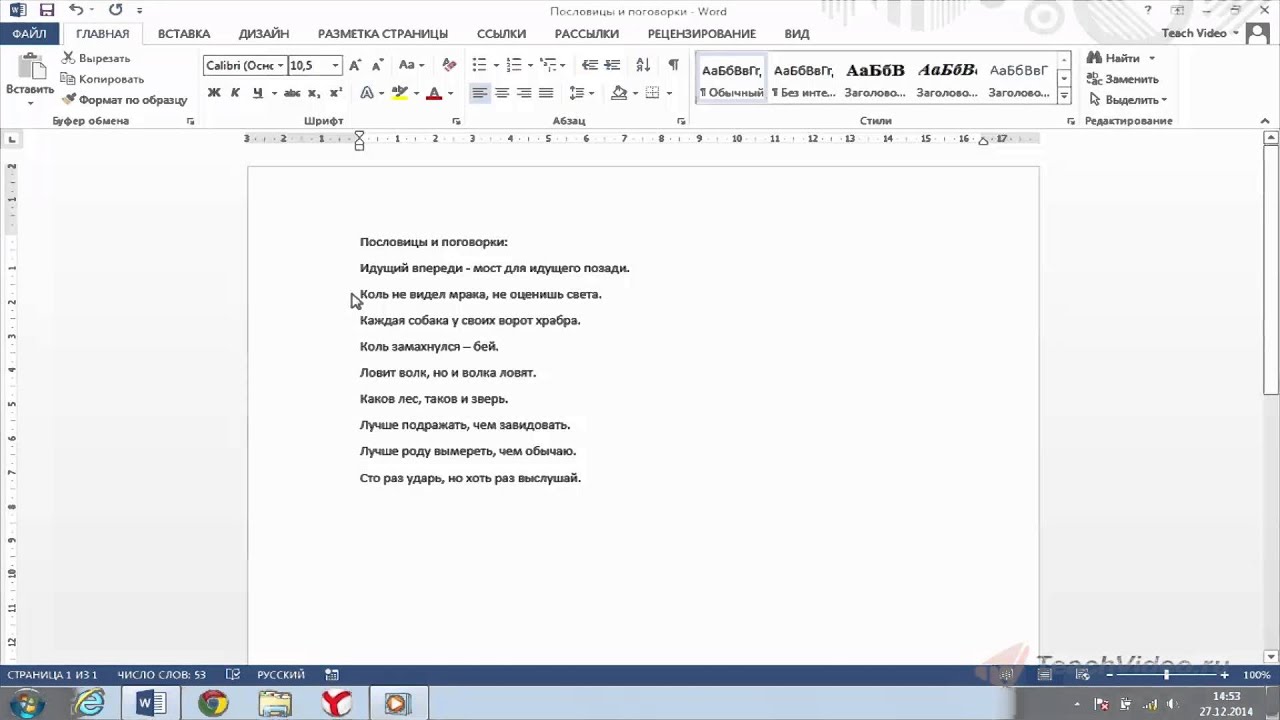
• Сервис должен поддерживать распознание русского текста.
Какой сервис распознает тексты лучше, а какой хуже, решать уже вам, уважаемые читатели. Ведь результат, полученный после распознавания текстов, зависит от многих факторов. Это может зависеть от размера исходного документа (страницы, фотографии, рисунка, сканированного текста и т.д.), формата и, конечно же, качества распознаваемого документа.
Итак, у меня получилось шесть сервисов, на которых можно заниматься распознаванием текстов онлайн без каких-либо особых ограничений.
На первое место я поставил сервис Google Диск, где можно сделать распознавание текста онлайн, лишь из-за того, что этот ресурс на русском языке. Все остальные «буржуйские» сервисы на английском языке.
Семь сервисов где можно распознать текст онлайн бесплатно.
Google Диск
Здесь требуется регистрация, если нет своего аккаунта в Google. Но, если вы когда-то решили создать свой блог на blogspot, то аккаунт у вас уже есть.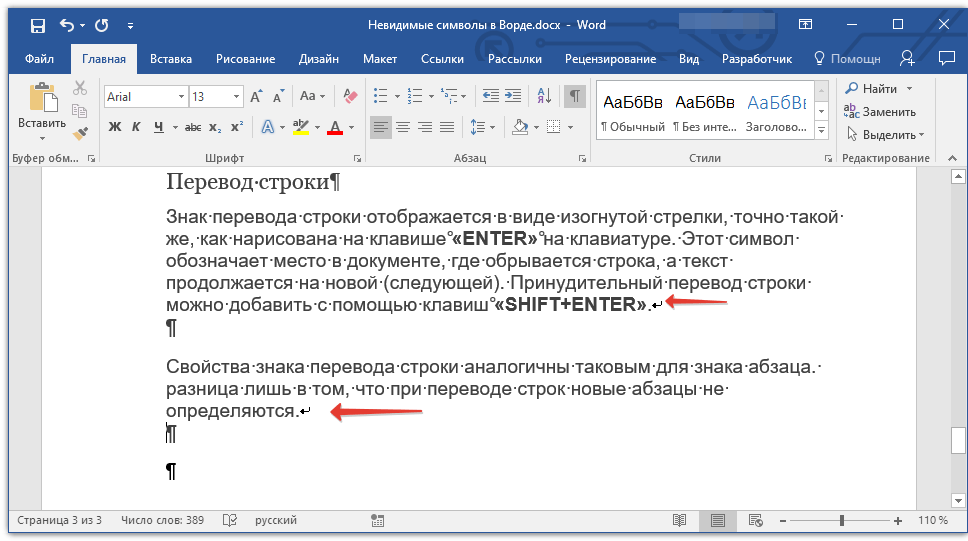 Можно распознавать изображения PNG, JPG, и GIF и файлы PDF размером не более 2 МБ. В файлах PDF распознаются только первые десять страниц. Распознанные документы можно сохранять в форматах DOC, TXT, PDF, PRT и ODT.
Можно распознавать изображения PNG, JPG, и GIF и файлы PDF размером не более 2 МБ. В файлах PDF распознаются только первые десять страниц. Распознанные документы можно сохранять в форматах DOC, TXT, PDF, PRT и ODT.
OCR Convert.
Бесплатный онлайн сервис по распознаванию текстов, не требующий регистрации. Поддерживает форматы PDF, GIF, BMP и JPEG. Распознав текст, сохраняет в виде URL ссылки с расширением TXT, который можно скопировать и вставить в нужный вам файл. Позволяет загружать одновременно пять документов объемом до 5 МБ.
i2OCR.
На этом онлайн сервисе требуется регистрация. Поддерживает документы для распознавания текстов в формате TIF, JPEG, PNG, BMP, GIF, PBM, PGM, PPM. Можно загружать документ до 10 Мб без каких-либо ограничений. Полученный результат распознавания можно скачать на компьютер в расширении DOC.
NewOCR.
На мой взгляд, самый серьезный и отличный онлайн сервис, не требующий регистрации. Без ограничений можно бесплатно распознавать практически любые графические файлы.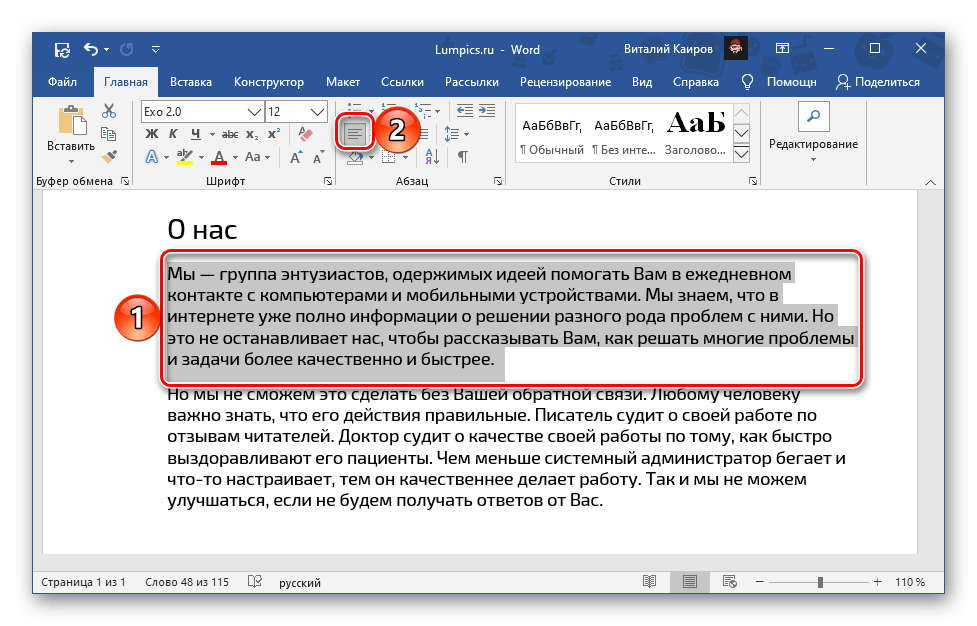 Загружать сразу по несколько страниц текста в формате TIFF, PDF и DjVu. Может распознавать тексты с изображений в файлах DOC, DOCX, RTF и ODT. Выделять и разворачивать требуемую область текста страницы для распознавания. Поддерживает 58 языков и может сделать перевод текста с помощью Google переводчика онлайн. Сохранить полученные результаты распознавания можно в форматах TXT, DOC, ODT, RTF, PDF, HTML.
Загружать сразу по несколько страниц текста в формате TIFF, PDF и DjVu. Может распознавать тексты с изображений в файлах DOC, DOCX, RTF и ODT. Выделять и разворачивать требуемую область текста страницы для распознавания. Поддерживает 58 языков и может сделать перевод текста с помощью Google переводчика онлайн. Сохранить полученные результаты распознавания можно в форматах TXT, DOC, ODT, RTF, PDF, HTML.
OnlineOcr.
Позволяет без регистрации и бесплатно провести распознавание текста с 15 изображений за один час с максимальным размеров 4 МБ. Вы можете извлечь текст из файлов формата JPG, JPEG, BMP, TIFF, GIF и сохранить на свой компьютер полученный результат в виде документов с расширением MS Word (DOC), MS Excel (XLS) или в текстовом формате TXT. Но для этого придется каждый раз вводить капчу. Поддерживает для распознавания 32 языка.
FreeOcr.
Онлайн сервис для бесплатного распознавания текста, на котором не нужна регистрация. Но для получения результата нужно будет вводить капчу. Распознает по одной странице файлы в формате PDF и изображения JPG, GIF, TIFF или BMP. Есть ограничения на распознавание не более 10 документов в час и размер изображения не должен превышать 5000 пикселей и объем 2 МБ. Распознанный текст можно скопировать и вставить в документ нужного вам формата.
Распознает по одной странице файлы в формате PDF и изображения JPG, GIF, TIFF или BMP. Есть ограничения на распознавание не более 10 документов в час и размер изображения не должен превышать 5000 пикселей и объем 2 МБ. Распознанный текст можно скопировать и вставить в документ нужного вам формата.
OCRonline.
При распознавании текстов на этом онлайн сервисе рекомендуется, чтобы файлы изображений были высокого качества в формате JPG (хотя принимает к распознаванию и другие форматы). Можно распознать только пять страниц текста в неделю, и сохранить на компьютере в формате DOC, PDF, RTF и TXT. Дополнительные страницы распознает только за «буржуйские пиастры» и обязательно нужно зарегистрироваться.
Надеюсь, что эти онлайн сервисы распознавания текста кому-то смогут облегчить трудоемкий процесс набора текстов вручную. Так или иначе, в этих сервисах есть польза. А какой из них лучше или хуже, каждый определит сам для себя.
Буду ждать ваших отзывов. А если кому из читателей понравилась эта подборка сервисов для распознавания текстов, буду весьма благодарен тем, кто поделится ссылкой на эту страницу со своими друзьями. И будет вам и вашим друзьям УДАЧА!
А если кому из читателей понравилась эта подборка сервисов для распознавания текстов, буду весьма благодарен тем, кто поделится ссылкой на эту страницу со своими друзьями. И будет вам и вашим друзьям УДАЧА!
В завершении этой статьи хочу пожелать всем благополучия и успехов. До новых встреч на страницах блога Rabota-Vo.ru.
Вас это может заинтересовать:
7 инструментов для распознавания текста онлайн и офлайн
1. Office Lens
- Платформы: Android, iOS, Windows.
- Распознаёт: снимки камеры.
- Сохраняет: DOCX, PPTX, PDF.
Этот сервис от компании Microsoft превращает камеру смартфона или ПК в бесплатный сканер документов. С помощью Office Lens вы можете распознать текст на любом физическом носителе и сохранить его в одном из «офисных» форматов или в PDF. Итоговые текстовые файлы доступны для редактирования в Word, OneNote и других сервисах Microsoft, интегрированных с Office Lens. К сожалению, с русским языком программа справляется не так хорошо, как с английским.
К сожалению, с русским языком программа справляется не так хорошо, как с английским.
2. Adobe Scan
- Платформы: Android, iOS.
- Распознаёт: снимки камеры.
- Сохраняет: PDF.
Adobe Scan тоже использует камеру смартфона, чтобы сканировать бумажные документы, но сохраняет их копии только в формате PDF. Приложение полностью бесплатно. Результаты удобно экспортировать в кросс‑платформенный сервис Adobe Acrobat, который позволяет редактировать PDF‑файлы: выделять, подчёркивать и зачёркивать слова, выполнять поиск по тексту и добавлять комментарии.
3. FineReader
- Платформы: веб, Android, iOS, Windows.
- Распознаёт: JPG, TIF, BMP, PNG, PDF, снимки камеры.
- Сохраняет: DOC, DOCX, XLS, XLSX, ODT, TXT, RTF, PDF, PDF/A, PPTX, EPUB, FB2.
FineReader славится высокой точностью распознавания. Увы, бесплатные возможности инструмента ограниченны: после регистрации вам позволят отсканировать всего 10 страниц. Зато каждый месяц будут начислять ещё по пять страниц в качестве бонуса. Подписка стоимостью 129 евро позволяет сканировать до 5 000 страниц в год, а также открывает доступ к десктопному редактору PDF‑файлов.
Зато каждый месяц будут начислять ещё по пять страниц в качестве бонуса. Подписка стоимостью 129 евро позволяет сканировать до 5 000 страниц в год, а также открывает доступ к десктопному редактору PDF‑файлов.
Перейти на сайт FineReader →
4. Online OCR
- Платформы: веб.
- Распознаёт: JPG, GIF, TIFF, BMP, PNG, PCX, PDF.
- Сохраняет: TXT, DOC, DOCX, XLSX, PDF.
Веб‑сервис для распознавания текстов и таблиц. Без регистрации Online OCR позволяет конвертировать до 15 документов в час — бесплатно. Создав аккаунт, вы сможете отсканировать 50 страниц без ограничений по времени и разблокируете все выходные форматы. За каждую дополнительную страницу сервис просит от 0,8 цента: чем больше покупаете, тем ниже стоимость.
Перейти на сайт Online OCR →
5. img2txt
- Платформы: веб.
- Распознаёт: JPEG, PNG, PDF.
- Сохраняет: PDF, TXT, DOCX, ODF.

Бесплатный онлайн‑конвертер, существующий за счёт рекламы. img2txt быстро обрабатывает файлы, но точность распознавания не всегда можно назвать удовлетворительной. Сервис допускает меньше ошибок, если текст на загруженных снимках написан на одном языке, расположен горизонтально и не прерывается картинками.
Перейти на сайт img2txt →
6. Microsoft OneNote
- Платформы: Windows, macOS.
- Распознаёт: популярные форматы изображений.
- Сохраняет: DOC, PDF.
В настольной версии популярного блокнота OneNote тоже есть функция распознавания текста, которая работает с загруженными в заметки изображениями. Если кликнуть правой кнопкой мыши по снимку документа и выбрать в появившемся меню «Копировать текст из рисунка», то всё текстовое содержимое окажется в буфере обмена. Программа доступна бесплатно.
Скачать Microsoft OneNote →
7. Readiris 17
- Платформы: Windows, macOS.

- Распознаёт: JPEG, PNG, PDF и другие.
- Сохраняет: PDF, TXT, PPTX, DOCX, XLSX и другие.
Мощная профессиональная программа для работы с PDF и распознавания текста. С высокой точностью конвертирует документы на разных языках, включая русский. Но и стоит Readiris 17 соответственно — от 49 до 199 евро в зависимости от количества функций. Вы можете установить пробную версию, которая будет работать бесплатно 10 дней. Для этого нужно зарегистрироваться на сайте Readiris, скачать программу на компьютер и ввести в ней данные от своей учётной записи.
Скачать Readiris 17 →
Читайте также 💻📎🖌
App Store: Сканер Перевoдчик+ перевод OCR
Загрузите приложение Scan and Translate сейчас и мгновенно переводите: деловые документы, контракты, домашние задания, меню, уличные знаки и другие изображения. Получите более 90 различных языков доступных для перевода!
Получите более 90 различных языков доступных для перевода!
Хотите понимать, что написано на иностранных вывесках и знаках, которые встречаются при путешествиях за границу? Возникали ли у вас трудности с пониманием важного документа, написанного на иностранном языке? Нужен перевод во время совершения покупок, поиска или чтения любых текстов? Тогда это приложение для вас. Scan & Translate — это ваш персональный переводчик 90 различных языков. Все, что требуется — это просто сделать снимок текста.
С помощью Сканер-Переводчик, вы можете оцифровать любой печатный текст и получить прямой перевод с голосовой озвучкой слов и фраз на любом языке на ваш выбор. Этот универсальный онлайн переводчик значительно упрощает жизнь. Приложение Сканер-Переводчик всегда под рукой, чтобы вы могли получить точный и быстрый перевод.
ФУНКЦИИ: сканер текста и переводчик по фотографии
Приложение включает следующие функции:
— Автоматизированная голосовая система произношения
— Усовершенствованная технология оптического распознавания символов
— Перевод с помощью камеры:
• любых бумажных документов
• рецептов из кулинарных книг
• записок и писем
• меню в ресторанах, барах и кафе
• инструкции и руководства по эксплуатации
• состава продуктов на упаковке
• дорожных знаков и указателей в аэропортах и на вокзалах
• и многого другого
Как пользоваться приложением:
— Выберите язык оригинального текста в качестве языка для распознавания
— Сфотографируйте документ с помощью встроенной камеры для перевода языка
— Нажмите на кнопку «Сканировать», чтобы активировать фотосканер
— Распознанный текст появится на экране вместе с опцией выбора исходного языка текста и языка, на который осуществляется перевод
— После выбора языка нажмите “Перевод”, и полный перевод текста появится на следующей странице
— Для прослушивания переведенного текста, нажмите кнопку “Голос”, чтобы воспользоваться всеми функциями переводчика по фото
Переводчик фото + Сканер текста
Приложение Scan & Translate — это переводчик сделанных вами фото. Если вам нужен китайский переводчик, англо-русский переводчик, немецкий переводчик или переводчик любого другого из более чем 90 языков, мы предоставим вам необходимую информацию.
Если вам нужен китайский переводчик, англо-русский переводчик, немецкий переводчик или переводчик любого другого из более чем 90 языков, мы предоставим вам необходимую информацию.
Скачайте Сканер-Переводчик сейчас и получите доступ к максимальному за все время количеству языков!
Для того, чтобы получить полный доступ ко всем функциям приложения Сканер-Переводчик, необходимо разрешить доступ к:
*Камере – чтобы использовать камеру-переводчик. Сделайте фото и получите перевод текста и/или названия объектов
*Фото – чтобы перевести текст и названия объектов на фотографиях, сделанных ранее
Примечание: Бесплатная версия имеет ограничения (например, количество распознаваний текстов и переводов в день), которые могут меняться.
Выберите один из вариантов подписки. Стандартные варианты подписки включают:
подписку на 1 месяц
подписку на 1 год
После подписки вам будут доступны:
— Безлимитные переводы
— Безлимитные распознавания текстов
— Распознавание текстов оффлайн
— Перевод оффлайн
— Отключение рекламы
— Режим моментального снимка
Вы можете отменить бесплатный пробный период или подписку в любое время через настройки вашего аккаунта iTunes. Во избежание списания средств, выполните отмену не позднее чем за 24 часа до окончания бесплатного пробного периода или подписки. Изменения вступят в силу на следующий день после окончания текущего периода подписки, а вы сможете продолжить пользоваться бесплатной версией.
Во избежание списания средств, выполните отмену не позднее чем за 24 часа до окончания бесплатного пробного периода или подписки. Изменения вступят в силу на следующий день после окончания текущего периода подписки, а вы сможете продолжить пользоваться бесплатной версией.
Обратите внимание: неиспользованные дни бесплатного пробного периода (если доступны) будут утрачены, если вы приобрете премиум подписку в период действия бесплатного пробного периода.
Политика конфиденциальности: https://datacomprojects.com/api/PrivacyPolicy?bid=com.translatoria.scanandtranslatefree
EULA: https://datacomprojects.com/api/Eula?bid=com.translatoria.scanandtranslatefree
Онлайн-сервисы для распознавания текста / Программное обеспечение
Как только человек изобрел компьютер, он стал переносить в него свои знания. Поскольку главным носителем знаний до появления компьютерной техники были книги, возникла задача — каким образом накопленную информацию можно быстро перевести в «цифру»? Глупо было бы использовать для этого самый простой и очевидный способ перевода книг в цифровой формат — набор вручную. Человечество тысячелетиями накапливало различные тексты, поэтому процесс их повторного «написания» занял бы невероятно много времени. Для решения этой задачи необходимо было найти какой-то простой и эффективный способ автоматизации процесса повторного набора текста. Так возникли различные технологии оптического распознавания текста или сокращенно OCR (optical character recognition). В наши дни с процедурой перевода машинописного листа в текстовый документ знаком каждый студент и школьник. Печатный текст сканируется (или фотографируется), затем с помощью специального программного обеспечения компьютер анализирует снимок текста, выделяет на изображении отдельные элементы и создает новый документ, в который заносит все распознанные буквы и символы. Такой документ, как правило, является редактируемым, благодаря чему можно исправлять ошибки машинного распознавания и работать с ним как с набранным текстом. В зависимости от сложности исходного текста и качества отсканированного изображения, процесс обработки документа OCR-приложением занимает больше или меньше времени.
Человечество тысячелетиями накапливало различные тексты, поэтому процесс их повторного «написания» занял бы невероятно много времени. Для решения этой задачи необходимо было найти какой-то простой и эффективный способ автоматизации процесса повторного набора текста. Так возникли различные технологии оптического распознавания текста или сокращенно OCR (optical character recognition). В наши дни с процедурой перевода машинописного листа в текстовый документ знаком каждый студент и школьник. Печатный текст сканируется (или фотографируется), затем с помощью специального программного обеспечения компьютер анализирует снимок текста, выделяет на изображении отдельные элементы и создает новый документ, в который заносит все распознанные буквы и символы. Такой документ, как правило, является редактируемым, благодаря чему можно исправлять ошибки машинного распознавания и работать с ним как с набранным текстом. В зависимости от сложности исходного текста и качества отсканированного изображения, процесс обработки документа OCR-приложением занимает больше или меньше времени. К счастью, сегодня процедура перевода набранного текста в формат электронного документа занимает намного меньше времени, чем несколько лет назад — аппаратные возможности компьютеров за последние десять лет заметно увеличились, а благодаря постоянным усовершенствованиям алгоритмов анализа изображения процент ошибок стал намного меньше. Более того, теперь распознавание текста можно доверить даже онлайновым сервисам, преимущества которых перед обычными настольными приложениями очевидны — не нужно раскошеливаться на дорогостоящее ПО и тратить время на установку приложения. Наконец, используя для распознавания онлайновые средства, можно получить редактируемый текст из снимка даже на таких компьютерах, где просто нет возможности устанавливать программы, например, на публичном ПК в библиотеке. Начнем с онлайнового сервиса компании ABBYY. Нет ничего удивительного в том, что она использует в качестве системы для распознавания текста популярную программу FineReader. В рекламе этот продукт не нуждается — сегодня это приложение можно считать одним из лучших вариантов OCR.
К счастью, сегодня процедура перевода набранного текста в формат электронного документа занимает намного меньше времени, чем несколько лет назад — аппаратные возможности компьютеров за последние десять лет заметно увеличились, а благодаря постоянным усовершенствованиям алгоритмов анализа изображения процент ошибок стал намного меньше. Более того, теперь распознавание текста можно доверить даже онлайновым сервисам, преимущества которых перед обычными настольными приложениями очевидны — не нужно раскошеливаться на дорогостоящее ПО и тратить время на установку приложения. Наконец, используя для распознавания онлайновые средства, можно получить редактируемый текст из снимка даже на таких компьютерах, где просто нет возможности устанавливать программы, например, на публичном ПК в библиотеке. Начнем с онлайнового сервиса компании ABBYY. Нет ничего удивительного в том, что она использует в качестве системы для распознавания текста популярную программу FineReader. В рекламе этот продукт не нуждается — сегодня это приложение можно считать одним из лучших вариантов OCR.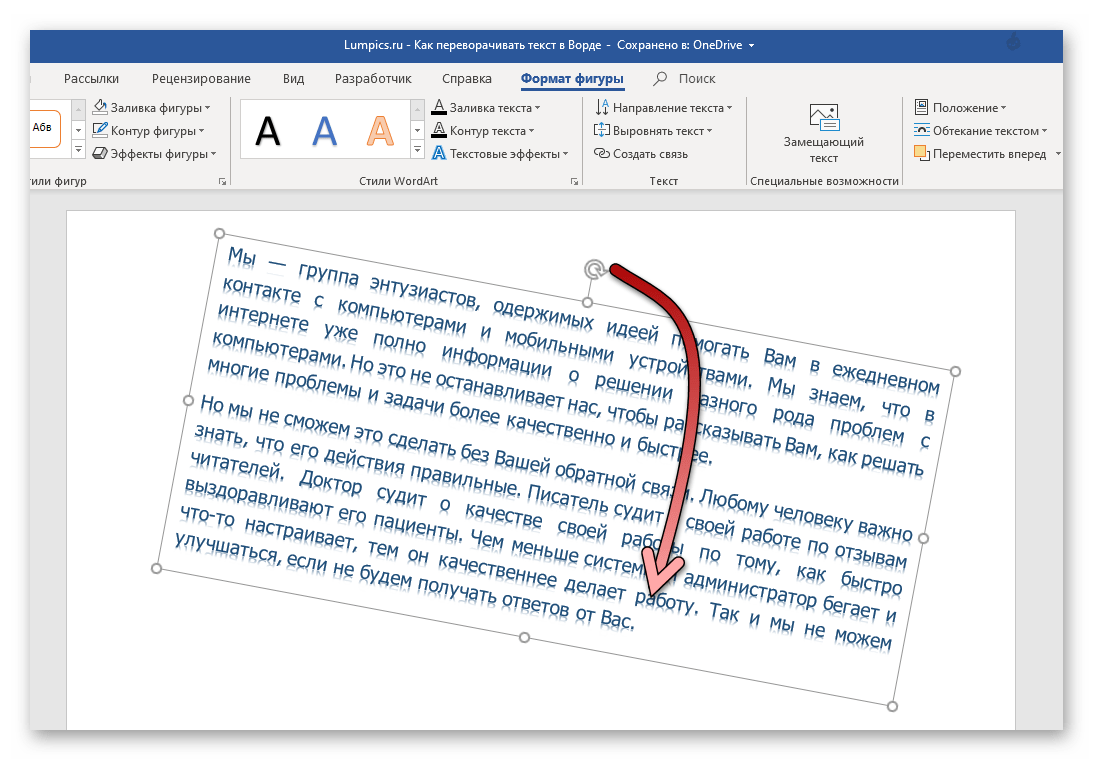 Причин успешного продвижения этой программы очень много. Прежде всего, это отшлифованный алгоритм идентификации печатных символов. Движок самой популярной системы оптического распознавания текста, FineReader, совершенствовался годами, механизм анализа изображения улучшался от версии к версии. В программу вносились различные изменения и улучшения, которые уменьшали количество нераспознанных или некорректно определенных символов при обработке сканированного изображения. FineReader включает в себя множество средств и вспомогательных инструментов, которые дают возможность выполнить тонкую настройку программы, улучшить качество исходного изображения, определить тип распознаваемых символов, установить области для обработки и т.д. Онлайновый сервис является бесплатным проектом, который дает возможность пользователям оценить точность работы FineReader. Одно из его главных достоинств — поддержка большого количества определяемых языков (всего доступно 37 языков). Для того чтобы воспользоваться сервисом, необходимо пройти регистрацию.
Причин успешного продвижения этой программы очень много. Прежде всего, это отшлифованный алгоритм идентификации печатных символов. Движок самой популярной системы оптического распознавания текста, FineReader, совершенствовался годами, механизм анализа изображения улучшался от версии к версии. В программу вносились различные изменения и улучшения, которые уменьшали количество нераспознанных или некорректно определенных символов при обработке сканированного изображения. FineReader включает в себя множество средств и вспомогательных инструментов, которые дают возможность выполнить тонкую настройку программы, улучшить качество исходного изображения, определить тип распознаваемых символов, установить области для обработки и т.д. Онлайновый сервис является бесплатным проектом, который дает возможность пользователям оценить точность работы FineReader. Одно из его главных достоинств — поддержка большого количества определяемых языков (всего доступно 37 языков). Для того чтобы воспользоваться сервисом, необходимо пройти регистрацию. Поскольку этот проект носит отчасти рекламный характер, возможности распознавания текста в нем существенно ограничены. Во-первых, анализ изображения происходит в полностью автоматическом режиме. Пользователь может лишь указать язык распознавания и включить опцию, которая позволит получить ссылку на результат распознавания на введенный адрес электронной почты. Во-вторых, объем файла, загружаемого на сервер, не должен превышать 10 мегабайт. Но самое неприятное ограничение — небольшое количество документов, которое можно распознать. Зайдя под одной учетной записью, можно обработать не более десяти файлов. Однако и это, согласитесь, неплохо. FineReader Online может также обрабатывать тексты, содержащие любые комбинации поддерживаемых языков. При этом сервис не позволяет выбирать более трех языков распознавания для одного документа. Разработчики мотивируют это тем, что подобная функция существенно замедлила бы процесс распознавания текста. Готовый результат распознавания текста может быть сохранен в один из форматов — MS Word (.
Поскольку этот проект носит отчасти рекламный характер, возможности распознавания текста в нем существенно ограничены. Во-первых, анализ изображения происходит в полностью автоматическом режиме. Пользователь может лишь указать язык распознавания и включить опцию, которая позволит получить ссылку на результат распознавания на введенный адрес электронной почты. Во-вторых, объем файла, загружаемого на сервер, не должен превышать 10 мегабайт. Но самое неприятное ограничение — небольшое количество документов, которое можно распознать. Зайдя под одной учетной записью, можно обработать не более десяти файлов. Однако и это, согласитесь, неплохо. FineReader Online может также обрабатывать тексты, содержащие любые комбинации поддерживаемых языков. При этом сервис не позволяет выбирать более трех языков распознавания для одного документа. Разработчики мотивируют это тем, что подобная функция существенно замедлила бы процесс распознавания текста. Готовый результат распознавания текста может быть сохранен в один из форматов — MS Word (.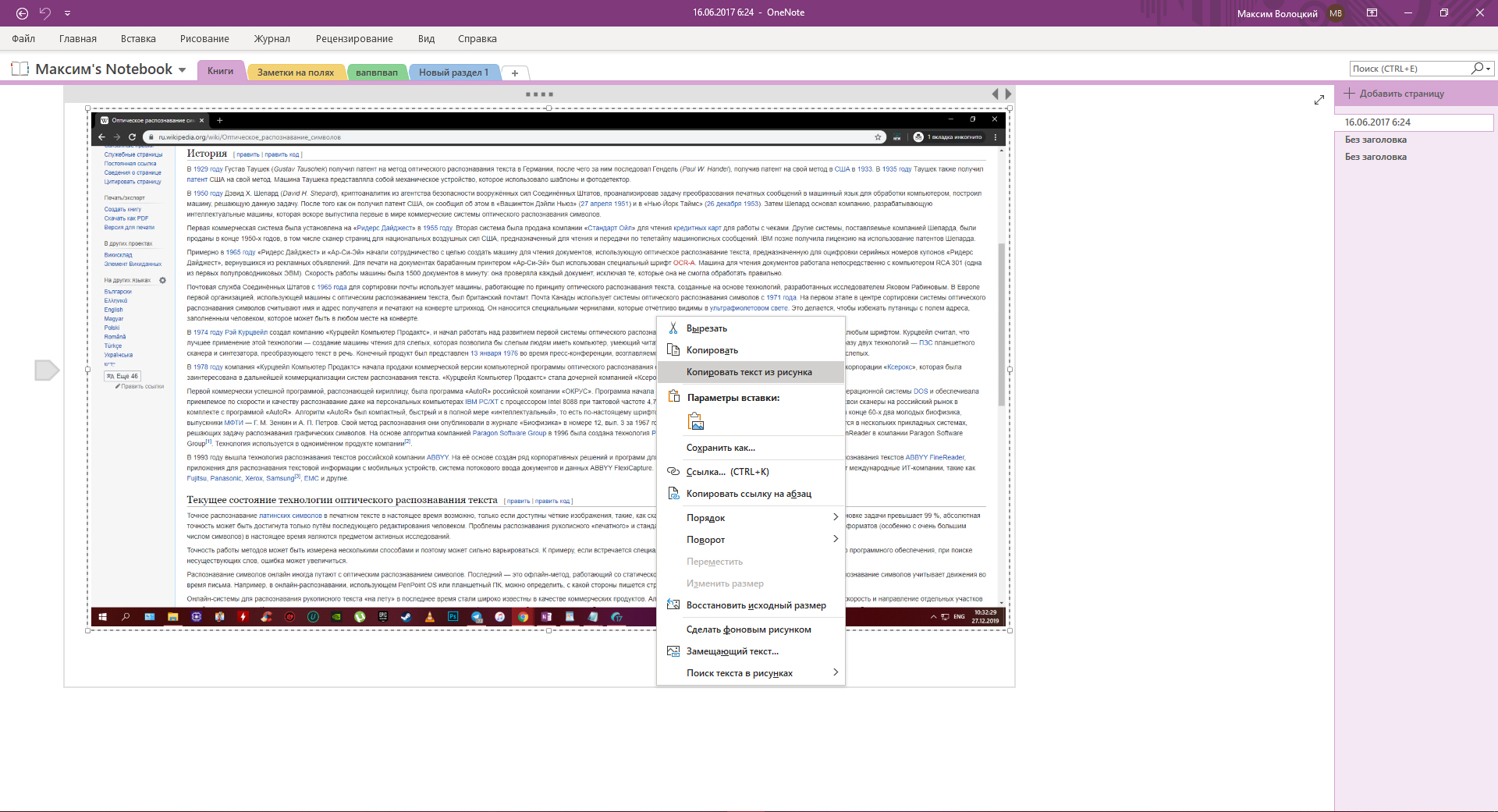 doc), MS Excel (.xls), PDF, PDF/A, RTF и TXT. В принципе, сервис справляется с поставленной задачей и определяет текст. Однако, справедливости ради, следует сказать, что даже очень хорошее качество исходного изображения не дает стопроцентной гарантии распознавания. Даже такое «идеальное» изображение, как скриншот всплывающей подсказки на странице сервиса, FineReader Online распознал с ошибками. ocrNow! — британский сервис, который также использует в качестве системы для распознавания текста FineReader. Уже на этапе регистрации можно выбрать формат, в котором по умолчанию будут сохранены данные — RTF, PDF, XLS, XLM, TXT или Web Archive. Изменить формат можно при загрузке каждого нового файла. Кроме этого, есть возможность получить текст по почте. Стоит отметить, что результаты могут быть запакованы в ZIP-архив, благодаря чему время на загрузку полученного файла сократится. Сервис поддерживает загрузку изображений в форматах TIF, PNG и JPG (JPEG), а также PDF. Кроме этого, можно загрузить ZIP-архивы, содержащие файлы поддерживаемых типов, и они будут распакованы и обработаны автоматически.
doc), MS Excel (.xls), PDF, PDF/A, RTF и TXT. В принципе, сервис справляется с поставленной задачей и определяет текст. Однако, справедливости ради, следует сказать, что даже очень хорошее качество исходного изображения не дает стопроцентной гарантии распознавания. Даже такое «идеальное» изображение, как скриншот всплывающей подсказки на странице сервиса, FineReader Online распознал с ошибками. ocrNow! — британский сервис, который также использует в качестве системы для распознавания текста FineReader. Уже на этапе регистрации можно выбрать формат, в котором по умолчанию будут сохранены данные — RTF, PDF, XLS, XLM, TXT или Web Archive. Изменить формат можно при загрузке каждого нового файла. Кроме этого, есть возможность получить текст по почте. Стоит отметить, что результаты могут быть запакованы в ZIP-архив, благодаря чему время на загрузку полученного файла сократится. Сервис поддерживает загрузку изображений в форматах TIF, PNG и JPG (JPEG), а также PDF. Кроме этого, можно загрузить ZIP-архивы, содержащие файлы поддерживаемых типов, и они будут распакованы и обработаны автоматически. ZIP-архив удобен не только тем, что позволяет уменьшить размер файлов, которые необходимо загрузить на сервер, но и тем, что благодаря ему можно загрузить несколько файлов за один раз. ocrNow! работает с шестнадцатью языками, в том числе с документами на русском английском, французском, чешском, испанском, итальянском. Выбор языка осуществляется при загрузке файла. Даже если не указать язык, сервис попытается определить его автоматически, правда, не исключено, что он ошибется, поэтому лучше все же выбрать язык вручную. Стоит заметить, что выбрать можно лишь один язык. Каждому зарегистрированному пользователю предоставляется два бесплатных кредита, которые можно использовать для распознавания двух страниц формата A4. Если необходимо работать с большим количеством данных, необходимо купить кредиты. Их стоимость зависит от того, сколько кредитов вы решите приобрести за один раз. Например, если купить 20 кредитов, то распознавание одного листа A4 обойдется в 0,1 фунта стерлингов (около 4,6 рубля), а если приобрести сразу 500, то стоимость распознавания одного листа снизится примерно до 2,96 рубля.
ZIP-архив удобен не только тем, что позволяет уменьшить размер файлов, которые необходимо загрузить на сервер, но и тем, что благодаря ему можно загрузить несколько файлов за один раз. ocrNow! работает с шестнадцатью языками, в том числе с документами на русском английском, французском, чешском, испанском, итальянском. Выбор языка осуществляется при загрузке файла. Даже если не указать язык, сервис попытается определить его автоматически, правда, не исключено, что он ошибется, поэтому лучше все же выбрать язык вручную. Стоит заметить, что выбрать можно лишь один язык. Каждому зарегистрированному пользователю предоставляется два бесплатных кредита, которые можно использовать для распознавания двух страниц формата A4. Если необходимо работать с большим количеством данных, необходимо купить кредиты. Их стоимость зависит от того, сколько кредитов вы решите приобрести за один раз. Например, если купить 20 кредитов, то распознавание одного листа A4 обойдется в 0,1 фунта стерлингов (около 4,6 рубля), а если приобрести сразу 500, то стоимость распознавания одного листа снизится примерно до 2,96 рубля.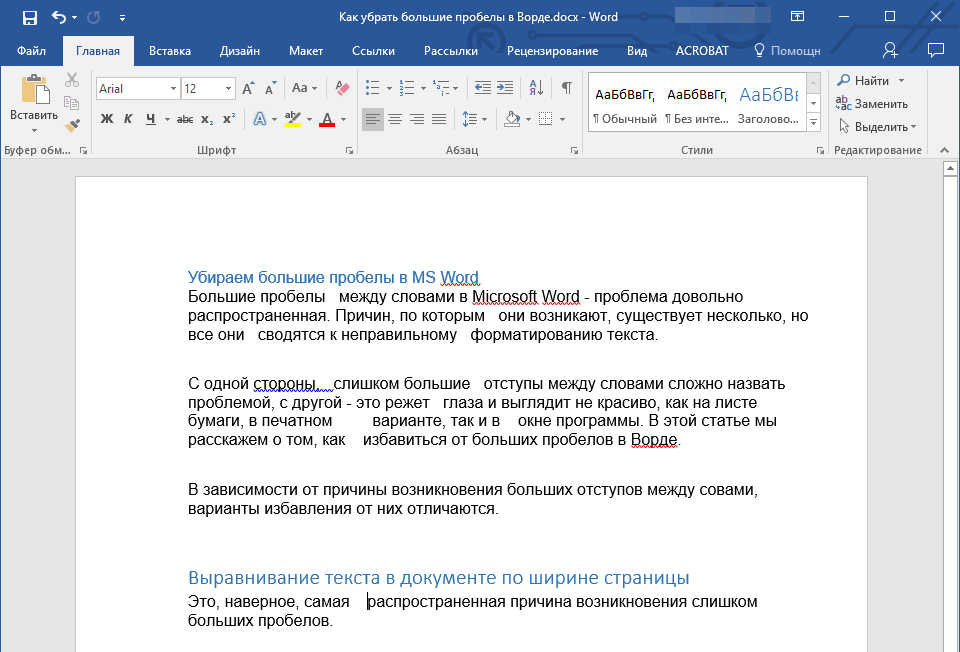 Создатели сервиса предлагают специальную утилиту, позволяющую использовать его совместно с Apple iPhone. При помощи этой программы можно фотографировать документы, а затем отсылать их на сервис и получать результаты. Бесплатная версия этой программы дает возможность обработать десять фотографий, а коммерческий вариант, снимающий это ограничение, обойдется в 14 долл. Пользователям, которые часто обращаются к услугам сервиса со своего настольного компьютера, предлагается скачать утилиту Unimessage Solo, предназначенную для сканирования файлов. Особенность этой программы в том, что в ней реализована интеграция с сервисом ocrNow! Кроме этого, созданные с ее помощью файлы можно загрузить на Facebook. Данный сервис является коммерческим. Для работы с ним необходимо приобретать кредиты, каждый кредит — возможность распознавания одной страницы документа. Однако даже в демонстрационном режиме с его помощью можно переводить небольшие фрагменты текста. Сервис предлагает очень удобную загрузку файлов — на сервер можно загружать одновременно несколько изображений, упаковав их в ZIP-архив.
Создатели сервиса предлагают специальную утилиту, позволяющую использовать его совместно с Apple iPhone. При помощи этой программы можно фотографировать документы, а затем отсылать их на сервис и получать результаты. Бесплатная версия этой программы дает возможность обработать десять фотографий, а коммерческий вариант, снимающий это ограничение, обойдется в 14 долл. Пользователям, которые часто обращаются к услугам сервиса со своего настольного компьютера, предлагается скачать утилиту Unimessage Solo, предназначенную для сканирования файлов. Особенность этой программы в том, что в ней реализована интеграция с сервисом ocrNow! Кроме этого, созданные с ее помощью файлы можно загрузить на Facebook. Данный сервис является коммерческим. Для работы с ним необходимо приобретать кредиты, каждый кредит — возможность распознавания одной страницы документа. Однако даже в демонстрационном режиме с его помощью можно переводить небольшие фрагменты текста. Сервис предлагает очень удобную загрузку файлов — на сервер можно загружать одновременно несколько изображений, упаковав их в ZIP-архив. Максимальный размер файла — 20 мегабайт, но можно использовать и файлы большего размера, однако для получения такой возможности необходимо связаться с администрацией сервиса. В качестве исходного формата графического файла можно использовать TIFF (поддерживаются в том числе и многостраничные документы), JPEG/JPG, BMP, PCX, PNG, GIF, PDF. Если с помощью данного сервиса распознается многостраничный документ, например, PDF, можно указать только отдельные страницы для распознавания. Для этого в настройках распознавания необходимо установить флажок напротив «Многостраничный документ» и в поле для диапазона страниц указать необходимые страницы через запятую (или диапазон страниц через дефис). Если указать, скажем «4,13», сервис распознает только четвертую и тринадцатую страницы. В демонстрационном режиме сервис OnlineOCR.ru распознаёт не весь текст, а только его часть. Всего сервис поддерживает 28 языков, включая русский, английский, белорусский, венгерский, голландский, греческий, датский, испанский, латвийский, латинский, немецкий, польский, шведский, финский, французский, украинский и др. Сервис позволяет хранить файлы с результатом распознавания в виртуальном рабочем кабинете online, редактировать, отправлять их по почте и выводить на печать. Проект NewOCR.com не требует ни регистрации, ни дополнительных денежных трат со стороны пользователя. Сервис имеет минималистический интерфейс, и его настройки сводятся к выбору языка. Если загруженное изображение имеет неправильную ориентацию, например, повернуто в процессе сканирования на 90 градусов, в выпадающем меню сервиса можно установить угол поворота картинки. Качество обработки графического файла оставляет желать лучшего — конечный документ содержит многочисленные ошибки распознавания, поэтому вряд ли стоит использовать этот сервис для обработки большого числа страниц. Этот недостаток несколько смягчает то обстоятельство, что проект поддерживает работу с 29 языками (включая русский). Распознавать можно изображения в форматах JPEG, PNG, GIF, BMP, а также многостраничные файлы TIFF. Размер файлов не должен превышать пять мегабайт, а для многостраничных PDF-документов лимит составляет 20 мегабайт. После обработки отсканированного изображения сервис продемонстрирует результат в отдельном поле, рядом с копией загруженного изображения. Распознанный текст можно экспортировать в формат .doc или .txt. Этот сервис можно использовать бесплатно, причем регистрация не требуется. Для защиты от спама используется контрольное изображение (Captcha). Однако, выбрав этот сервис для обработки своих файлов, следует учитывать ограничения, которые касаются обрабатываемых изображений. Так, размер загружаемых на сервер файлов ограничен двумя мегабайтами. Еще одно ограничение сервиса, которое касается загружаемых файлов, — разрешение каждого из графических изображений не должно превышать 5000 точек по ширине. Кроме этого, Free-OCR.com устанавливает лимит на количество обработанных документов. В час можно загрузить не более десяти изображений. На данный момент сервис не умеет распознавать многостраничные документы PDF или TIFF, поэтому при обработке таких файлов распознается только первая страница. Сервис позволяет обрабатывать страницы с многочисленными столбцами текста. В настройках Free-OCR.com нельзя выбрать более одного языка, поэтому, если попробовать распознать, например, русский текст с английскими терминами, ошибок будет предостаточно. Общее количество поддерживаемых языков, которые можно выбирать для распознавания, довольно много — двадцать девять, в том числе и русский. Качество распознавания документов удовлетворительное.
Максимальный размер файла — 20 мегабайт, но можно использовать и файлы большего размера, однако для получения такой возможности необходимо связаться с администрацией сервиса. В качестве исходного формата графического файла можно использовать TIFF (поддерживаются в том числе и многостраничные документы), JPEG/JPG, BMP, PCX, PNG, GIF, PDF. Если с помощью данного сервиса распознается многостраничный документ, например, PDF, можно указать только отдельные страницы для распознавания. Для этого в настройках распознавания необходимо установить флажок напротив «Многостраничный документ» и в поле для диапазона страниц указать необходимые страницы через запятую (или диапазон страниц через дефис). Если указать, скажем «4,13», сервис распознает только четвертую и тринадцатую страницы. В демонстрационном режиме сервис OnlineOCR.ru распознаёт не весь текст, а только его часть. Всего сервис поддерживает 28 языков, включая русский, английский, белорусский, венгерский, голландский, греческий, датский, испанский, латвийский, латинский, немецкий, польский, шведский, финский, французский, украинский и др. Сервис позволяет хранить файлы с результатом распознавания в виртуальном рабочем кабинете online, редактировать, отправлять их по почте и выводить на печать. Проект NewOCR.com не требует ни регистрации, ни дополнительных денежных трат со стороны пользователя. Сервис имеет минималистический интерфейс, и его настройки сводятся к выбору языка. Если загруженное изображение имеет неправильную ориентацию, например, повернуто в процессе сканирования на 90 градусов, в выпадающем меню сервиса можно установить угол поворота картинки. Качество обработки графического файла оставляет желать лучшего — конечный документ содержит многочисленные ошибки распознавания, поэтому вряд ли стоит использовать этот сервис для обработки большого числа страниц. Этот недостаток несколько смягчает то обстоятельство, что проект поддерживает работу с 29 языками (включая русский). Распознавать можно изображения в форматах JPEG, PNG, GIF, BMP, а также многостраничные файлы TIFF. Размер файлов не должен превышать пять мегабайт, а для многостраничных PDF-документов лимит составляет 20 мегабайт. После обработки отсканированного изображения сервис продемонстрирует результат в отдельном поле, рядом с копией загруженного изображения. Распознанный текст можно экспортировать в формат .doc или .txt. Этот сервис можно использовать бесплатно, причем регистрация не требуется. Для защиты от спама используется контрольное изображение (Captcha). Однако, выбрав этот сервис для обработки своих файлов, следует учитывать ограничения, которые касаются обрабатываемых изображений. Так, размер загружаемых на сервер файлов ограничен двумя мегабайтами. Еще одно ограничение сервиса, которое касается загружаемых файлов, — разрешение каждого из графических изображений не должно превышать 5000 точек по ширине. Кроме этого, Free-OCR.com устанавливает лимит на количество обработанных документов. В час можно загрузить не более десяти изображений. На данный момент сервис не умеет распознавать многостраничные документы PDF или TIFF, поэтому при обработке таких файлов распознается только первая страница. Сервис позволяет обрабатывать страницы с многочисленными столбцами текста. В настройках Free-OCR.com нельзя выбрать более одного языка, поэтому, если попробовать распознать, например, русский текст с английскими терминами, ошибок будет предостаточно. Общее количество поддерживаемых языков, которые можно выбирать для распознавания, довольно много — двадцать девять, в том числе и русский. Качество распознавания документов удовлетворительное.⇡#Заключение
Далеко не все услуги онлайновых сервисов для распознавания текста предоставляются бесплатно. Однако цена, которую просят их создатели, заметно ниже стоимости специализированного ПО. Естественно, если вам необходимо распознавать десятки документов ежедневно, то платить создателям онлайнового сервиса для вас вряд ли будет выгодно — гораздо дешевле будет один раз заплатить за лицензию программы. Но если вы пользуетесь подобными средствами лишь время от времени, то проще заплатить за распознавание необходимого числа страниц или попытаться обойтись полностью бесплатными сервисами.Если Вы заметили ошибку — выделите ее мышью и нажмите CTRL+ENTER.
Как онлайн распознать текст с картинки и сохранить его
Что делать, если надо распознать текст с картинки или сканированный текст, а подходящей программы на компьютере нет? Устанавливать специальный софт? Но это долго, и большинство их них платны.
i2OCR (Optical Character Recognition) – 100% бесплатный онлайн сервис, который быстро распознает текст с любого изображения и позволит скачать его в виде файла. В качестве источника можно использовать страницы книг, факсы, рецепты, фотографии, скриншоты и пр.
Основные возможности i2OCR
- Для распознавания можно загружать как сами документы с компьютера, так и указывать ссылки на них в интернет
- Форматы исходников: JPG, PNG, BMP, TIF, PBM, PGM, PPM
- Поддержка более 60 языков, среди которых есть английский, русский, украинский, японский, китайский и пр.
- Распознанный текст можно сохранить и скачать в форматах: Text (txt), Microsoft Word (doc), Adobe PDF (pdf), HTML
- Поддержка многоколоночной верстки
- Редактирование распознанного текста в Google Docs или его онлайн перевод при помощи переводчиков Google или Bing
Как видим, возможности для бесплатного сервиса более чем впечатляющие и вполне достаточны для обычных нужд. Теперь рассмотрим как именно распознать текст с картинки при помощи i2OCR.
Как работать с сервисом
Всё делается очень быстро в три простых этапа:
- Загрузка файла или указание ссылки на него в интернет
- Указание языка текста на картинке
- Нажатие кнопки «Extract Text»
Для проверки качества работы сервиса я выбрал следующие изображение со сканированным текстом (качество шрифта не самое лучшее):
Вот такой результат я получил в итоге:
Всё распознано идеально, без ошибок кроме символа «№».
После того как текст будет распознан, появятся кнопки дополнительных опций:
- «Download» — скачать документ в одном из форматов
- «Translate» — перевести на другой язык
- «Edit Google Docs» — внести правки в онлайн редакторе
Ограничения сервиса
Все ограничения сервиса носят лишь системный характер и состоят в следующем:
- размер загружаемого изображения не должен превышать 10 MB
- сервис не распознает рукописный текст
i2OCR не имеет ограничений на количество загружаемых файлов и на число скачиваний! Все возможности сервиса абсолютно бесплатны и доступны без регистрации!
Итог
При помощи сервиса i2OCR можно бесплатно распознать онлайн текст с картинки (скана, фото и пр.), сделать его перевод на другой язык, отредактировать, сохранить и скачать в одном из форматов (txt, doc, pdf, html). Всё делается быстро, четко и без установки на ПК дополнительных программ. Сервис однозначно должен быть в закладках у каждого!
P.S. Рекомендую также прочитать обзор двух лучших сервисов онлайн конвертирования речи в текст.
Автор статьи: Сергей Сандаков, 40 лет.
Программист, веб-мастер, опытный пользователь ПК и Интернет.
Добавить текст к фото онлайн
Быстро добавляйте текст или логотип к одному изображению с помощью нашего онлайн-приложения «Добавить текст к фото». Создавайте уникальные подписи или добавьте свой логотип. Приложение простое в использовании и абсолютно бесплатное. Все, что вам нужно сделать, это загрузить фотографию со своего компьютера, Google Диска или Dropbox, а затем добавить и отредактировать текст или логотип.
Быстро и просто
Перетащите фотографию в приложение или нажмите «Выбрать изображение». Добавьте текст или логотип, который вы можете загрузить со своего компьютера, Google Диска или Dropbox.
Введите свой текст и поэкспериментируйте с настройками. Стилизуйте текст, как хотите. Наш визуальный редактор очень прост в использовании: просто нажмите на текст и перетащите его в любое место на фотографии.
Щелкните «Сохранить изображение» и загрузите копию своей фотографии с текстом или логотипом. Исходное изображение не будет изменено.
Обширные возможности редактирования текста
Наше приложение позволяет быстро и легко редактировать текст или логотип. Все настройки расположены рядом с вашим текстом, а это значит, что вам не нужно перемещать курсор по всему экрану.Вы можете добавить столько текстовых блоков, сколько захотите.
Здесь вы найдете все необходимое, чтобы подпись выглядела именно так, как вы хотите. Вы можете:
- Добавить многострочный текст и настроить высоту строки,
- Выбрать один из 926 различных шрифтов,
- Заполнить всю фотографию повторяющимся текстом,
- Использовать один из 9 эффектов, включая эффект тени,
- Изменить размер и уровень непрозрачности,
- Удалить фон из вашего логотипа,
- Найдите подходящий цветовой оттенок.
Бесплатно и безопасно
«Добавить текст к фото» — бесплатное онлайн-приложение. Вам не нужно ничего скачивать и устанавливать на свой компьютер или телефон. Установка дополнительных плагинов не требуется. Простой и понятный интерфейс не забит рекламой.
Никто не получит доступ к вашему исходному изображению. Мы не храним фотографии на наших серверах. Никто из нашей команды не имеет к ним доступа.
Это приложение позволяет быстро добавлять текст или логотип к одной фотографии за раз.Если вам нужно добавить текст или логотип к нескольким фотографиям, воспользуйтесь нашей программой пакетного создания водяных знаков — Visual Watermark. Он работает на вашем компьютере и обрабатывает большое количество изображений за пару минут. Вы также можете добавить свои собственные шрифты и использовать их для создания исключительного текста для ваших изображений.
Добавить текст сразу к нескольким фотографиям
Наше онлайн-приложение позволяет добавлять по одному изображению за раз. Если вам нужно добавить текст сразу к нескольким изображениям, воспользуйтесь нашим настольным приложением «Visual Watermark».Visual Watermark — это настольный инструмент для добавления текста сразу к нескольким фотографиям. Он работает прямо на вашем компьютере и очень быстро обрабатывает фотографии. Это также позволяет вам использовать свои собственные шрифты.
Как добавить текст к нескольким фотографиям одновременно с помощью Visual Watermark
Перво-наперво откройте изображение в Visual Watermark, перетащив его в программу или нажав «Выбрать изображения» и выбрав фотографию для работы. Чтобы продолжить, нажмите «Следующий шаг».
В верхней части окна нажмите «Добавить текст», чтобы добавить строку текста в ваше изображение.Вы увидите слово «Образец» в центре фотографии. Это означает, что текст добавлен, и теперь вы можете изменить его по своему вкусу.
Естественно, вы хотите изменить текст. Перейдите на панель «Текст», щелкните внутри нее и удалите слово «Образец». После этого вы можете ввести все, что захотите. Вы можете изменить положение текста, выделив и перетащив его курсором или используя клавиши со стрелками.
Настроить текст на фото
Перейдем к настройке.Шрифты на первом месте. Как уже было установлено, шрифт должен идеально соответствовать настроению вашего изображения, и, поскольку Visual Watermark предлагает 260 встроенных шрифтов, вы обязательно найдете идеальный для своей фотографии. Просто прокрутите список шрифтов и нажмите те, которые вам нравятся, чтобы попробовать их.
Здесь можно найти все виды шрифтов: классические, забавные, модные, минималистичные и кинематографические. Некоторые шрифты можно сделать полужирным, курсивом или полужирным курсивом — щелкните шрифт, чтобы узнать, доступен ли какой-либо из этих вариантов.
Если у вас есть конкретный шрифт и вы уже загрузили его на свой компьютер, вы также можете использовать его в Visual Watermark!
Чтобы использовать свои собственные шрифты в Visual Watermark, все, что вам нужно сделать, это установить их. Не волнуйтесь, это просто!
Если у вас Windows, вам необходимо сделать следующее:
- Загрузите шрифт, который вы хотите установить.
- Зайдите в папку с загруженным файлом и щелкните файл правой кнопкой мыши.
- Найдите в раскрывающемся меню пункт «Установить» и щелкните по нему.
- Шрифт установлен и готов к использованию.
Если вы хотите проверить, установлен ли шрифт, перейдите в меню «Пуск» и введите «Шрифты» в строке поиска. Откройте папку «Шрифты» и найдите свой файл шрифта. Если он есть, значит, он был успешно установлен.
Если вы пользователь Mac, вот как вы можете установить шрифт: 1. Загрузите шрифт, который вы хотите установить. 2. Дважды щелкните шрифт в Finder. 3. Щелкните Установить шрифт в окне предварительного просмотра шрифта.4. После проверки шрифта должно открыться приложение Font Book. 5. Шрифт установлен и готов к использованию.
После того, как вы выбрали шрифт, переходите к Цвету. Когда дело доходит до типографики, цвет не менее важен, чем шрифт, поскольку он отражает эмоции и чувства. Это может усилить общий эффект вашего сообщения, поэтому выбирайте с умом.
Чтобы изменить цвет вашего текста, вам нужно нажать на «Изменить» рядом со словом «Цвет». Вы можете выбрать один из основных цветов в маленьких кружочках, отображаемых под цветовым кругом, и использовать колесо, чтобы выбрать более светлый или темный оттенок.
Давайте добавим последние настройки. Чтобы изменить размер текста, вам нужно перетащить маленький оранжевый кружок влево, чтобы уменьшить текст, или вправо, чтобы сделать его больше.
Аналогичный метод работает с «Прозрачностью» — левая часть равна 100%, а правая — 0%; и «Вращение» — левая сторона — угол 0 градусов, правая сторона — угол 360 градусов.
Есть возможность включить плитку, чтобы заполнить все изображение текстом.
Если вам кажется, что в вашем тексте чего-то не хватает, вы также можете добавить несколько эффектов из нашей разнообразной коллекции.Например, вы можете сделать текст более трехмерным, применив эффект теней. Visual Watermark позволяет одновременно использовать два разных эффекта.
Как только вы будете довольны добавленным текстом, нажмите «Следующий шаг», чтобы перейти к настройкам вывода. Здесь вам нужно будет выбрать папку назначения, качество и формат вашего изображения. Когда вы закончите настройку параметров, нажмите «Фото с водяными знаками».
Готово! Легко, не правда ли?
Теперь у вас есть все инструменты и знания, чтобы сделать ваши фотографии более яркими и запоминающимися с помощью Visual Watermark.
Конвертер изображения в текст — преобразование изображения в текст
Конвертер изображения в текстИзображение в текст — это онлайн-инструмент для извлечения текста из файлов изображений. Он оснащен новейшей технологией оптического распознавания символов (OCR) для точного преобразования фотографий в текст.
Он может извлекать текст из любого формата изображения, например:
- PNG
- JPG
- BMP
- GIF
- JPEG
- TIFF
Этот инструмент может извлекать стандартные изображения, официальные документы, снимки экрана в Интернете. страницы или любое изображение с несколькими символами.
Чтобы преобразовать изображение в текст с помощью вышеуказанного инструмента, выполните следующие действия:
- Загрузите изображение с помощью кнопки «Загрузить изображение». Если вы хотите обрезать изображение, вы можете использовать наше изображение кадрирования
- Или вставьте URL-адрес изображения.
- Нажмите кнопку «Отправить», чтобы получить текст из загруженных изображений.
- Ура! Вы все правильно поняли.
Вы получите текст в контейнере, где вы можете скопировать текст в буфер обмена, загрузить текст как.txt или сохраните его как документ. - Если вы хотите преобразовать изображение, которое включает текст с других языков, вы можете выбрать другой язык на боковой панели.
Вы также можете конвертировать PDF-изображение в текст онлайн с помощью этого изображения OCR.
Функции, предлагаемые Image to TextВозможности инструмента OCR делают его конкурентоспособным и идеальным инструментом для чтения и извлечения текста из изображений.
Давайте рассмотрим некоторые классические функции этого приложения для преобразования изображений в текст.
1. Извлечение текста из изображений с низким разрешениемСтуденты часто делают фотографии страниц книг и заметок на экзаменах. Эти снимки обычно получаются размытыми из-за плохого качества камеры.
Средство извлечения текста также может извлекать текст из изображений с низким разрешением и размытых изображений.
2. Определите математические уравненияЕсли вы математический компьютерщик, у вас может быть несколько изображений алгебраических или геометрических формул. Хорошая новость в том, что этот инструмент распознавания текста не только получает для вас простой текст, но и извлекает сложные математические уравнения как профессионал.
3. БесплатноВы можете загрузить любое количество отсканированных книг, заметок, изображений и фотографий.
Наше бесплатное программное обеспечение извлекает правильный текст каждый раз, не требуя от вас регистрации или платной подписки.
4. Надежность и безопасностьС нами вы в безопасности. Мы всегда стремимся и обещаем сохранить ваши данные в безопасности. Мы придерживаемся нашей политики, согласно которой мы не будем передавать ваши данные третьим лицам и не будем хранить их в нашей базе данных.
5. Поддержка нескольких языковФункция преобразования изображения в текст обеспечивает многоязычную поддержку. Он может переводить изображения в текст более чем на 30 языках.
Все поддерживаемые языки указаны в конце.
6. Извлечь текст через URL-адресПомимо загрузки изображение можно преобразовать в текст, вставив URL-адрес изображения в поле URL-адреса.
Эта функция очень полезна, когда вы просматриваете Интернет и сталкиваетесь с изображением, содержащим текст.
7. Загрузите текстовый файлДанные могут быть потеряны или потеряны, если не сохранены должным образом. Вы можете напрямую загрузить преобразованный текст в виде файла вместо копирования текста.
Эта функция экономит время и важные данные в локальном хранилище вашего устройства.
8. Копировать в буфер обменаВы можете скопировать преобразованный текст в буфер обмена и вставить его в нужный файл или каталог.
9. Преобразование изображения в файл WordПосле преобразования изображения в текст вы можете сохранить результат непосредственно в файл Microsoft Word с помощью функций Сохранить как документ .
Таким образом, вы можете преобразовать изображения в текст в Microsoft Word и использовать его для дальнейших целей.
10. Доступен с любого устройстваИнструмент Google изображение-текст можно использовать на мобильном устройстве и отлично выполняет преобразование изображения в текст. Вы можете получить доступ к этому инструменту с любого устройства с помощью веб-браузера.
Почему Prepostseo Image to Text Converter?
Вот основные причины, которые делают наш инструмент уникальным:
- Преобразование изображений, отсканированных документов и фотографий в редактируемый текст
- Не требуется регистрация или личные данные
- Не требуется установка
- 100% бесплатно
- Точное преобразование изображения в текст
- Экономьте ваше время и деньги
- Избавьтесь от повторного набора
Используйте конвертер изображения в текст — Почему это важно?
Есть миллионы причин для использования этого инструмента, некоторые из которых:
С помощью этого инструмента вы можете сэкономить много времени.
Для повышения производительности требуется больше времени, и с этим оптическим распознаванием текста вы можете сэкономить свое драгоценное время, получая текст за секунды.
Вы можете извлекать текст из всех своих деловых документов и хранить его в одном месте. Эти данные можно использовать для создания отчетов об анализе и аудите.
- Извлечение контента из социальных сетей
Вы можете встретить интересные изображения в своих учетных записях социальных сетей, таких как Facebook, Instagram, Twitter и т. Д. Эти медиафайлы можно преобразовать в текст, и вы можете использовать этот текст где угодно тебе нужно.
Когда бы вы ни захотели отправить что-либо из этого своим друзьям в текстовой форме, вы можете просто сгенерировать текст из изображений в социальных сетях с помощью этого инструмента распознавания текста.
Чтобы извлечь текст из JPEG:
- Перейдите к инструменту Prepostseo image to text.
- Загрузите изображение в формате JPEG и нажмите «Отправить».
- Загрузите или скопируйте текст с помощью соответствующих кнопок.
Как преобразовать рукописные заметки в текст?
- Чтобы преобразовать рукописные заметки в текст:
- Сделайте снимок заметки с помощью камеры.
- Перейдите к инструменту Prepostseo image to text.
- Загрузите изображение и нажмите «Отправить».
- Загрузите или скопируйте текст, используя соответствующие параметры.
Извлечь текст из изображения | Средство извлечения текста онлайн
Нужно ли мне платить за использование Workbench?
Нет! Workbench на 100% бесплатен. Не требуется лицензии, подписки или даже адреса электронной почты.
Будете ли вы добавлять новые инструменты в Workbench в будущем?
Да!
Наша команда будет продолжать наращивать полезные ресурсы и со временем выпускать их.
Как работает автоматическая пометка AI?
Автоматическая пометкаAI — это функция, используемая платформами Digital Asset Management (DAM), чтобы помочь пользователям сэкономить время за счет исключения ручной работы, поощрения организации и облегчения поиска файлов.
Технология работает путем анализа объектов в изображении и создания набора тегов, возвращаемых системой машинного обучения. На основе оценки достоверности к изображению будут применены теги с наибольшей вероятностью точности.При использовании в DAM теги предоставляют удобный метод поиска.
Как работает генератор цветовой палитры?
Генератор цветовой палитры Workbench извлекает серию цветов HEX из изображения при загрузке. Он считает каждый пиксель и его цвет и генерирует палитру, содержащую до 6 HEX-кодов наиболее повторяющихся цветов.
Что такое метаданные?
Метаданные предоставляют информацию о содержимом актива.
Например, изображение может включать в себя метаданные, которые описывают размер изображения, глубину цвета, разрешение изображения, дату создания и другие данные. Метаданные текстового документа могут включать информацию о длине документа, авторе, дате публикации и краткое изложение документа.
Что такое управление цифровыми активами?
Управление цифровыми активами (DAM) в последние годы стало критически важной системой для компаний всех отраслей и размеров.DAM — это программная платформа, которую бренды используют для хранения, редактирования, распространения и отслеживания активов своего бренда. DAM предназначены для поощрения организации цифровой архитектуры компании, исключая использование скрытых файлов и папок, обычно хранящихся на Google Диске или Dropbox.
СистемыDAM масштабируются для хранения огромных объемов цифровых активов, включая, помимо прочего: фотографии, аудиофайлы, графику, логотипы, цвета, анимацию, 3D-видео, файлы PDF, шрифты и т. Д. В дополнение к тщательной организации в центральной части DAM файловой системе эти файлы можно обнаружить с помощью уникальных идентификаторов, таких как их метаданные и теги (автоматически и вручную).
При использовании для распространения DAM поощряют разрешение и истечение срока действия ресурсов, гарантируя, что только правильный контент будет доступен правильному получателю в течение определенного периода времени. После публикации или распространения DAM могут анализировать, как, где и кем используются активы.
Платформы управления цифровыми активами используются маркетинговыми, коммерческими и творческими командами некоторых крупнейших мировых брендов. Хотите узнать больше о том, как DAM может принести пользу вашей команде? Подпишитесь на бесплатную пробную версию Brandfolder или запланируйте демонстрацию с одним из наших экспертов DAM здесь.
Напишите на фото онлайн. Добавить текст на фото
Фотоэффект для размещения текста на фотографиях в Интернете. Написание фотографий — это просто, просто загрузите изображение и выполните несколько простых шагов.
Онлайн-инструмент для простого добавления текста к фотографиям. Вы можете выбрать разные типы шрифтов, цвета и размер границы между множеством различных доступных стилей, очень легко написать текст на фотографии с разными шрифтами и размерами.
Онлайн-редактор для добавления текста к фотографиям в Интернете.Написание фотографий легко, просто загрузите изображение и выполните несколько простых шагов.
Онлайн-инструмент для простого добавления текста к фотографиям. Вы можете выбрать разные типы шрифтов, границы и цвета шрифта среди множества доступных в разных стилях, очень легко написать текст на фотографии с разными шрифтами и размерами.
Напишите в ваших фотографиях бесплатно
Как часто вам требовался онлайн-текстовый редактор? Несколько раз, конечно !! От назначения свидания на фото до посвящения любви в этом романтическом селфи, которое вы получили в прошлой поездке.Теперь это очень просто, и вам не нужно ничего скачивать. Просто загрузите свою фотографию и дайте волю своему воображению, создав фото тексты с любимыми фотографиями. Через несколько секунд у вас будет изображение с тем, что вы хотите написать, чтобы поделиться им или загрузить в свои социальные сети. А также! Не забудьте порекомендовать инструмент своим друзьям, они обязательно будут вам благодарны и напишут на всех ваших фотографиях, писать текст на фотографиях вызывает привыкание!
Как писать на фотографиях? Мы вам это объясним
Щелкните кнопку «Записать в фото».Выберите фотографию, на которую хотите добавить текст. Помните, что вы можете использовать наш инструмент как на ПК, так и на своем мобильном телефоне. Нажмите кнопку «Далее», и вы сможете обрезать изображение, а позже мы войдем в текстовый редактор онлайн. Вы можете добавить столько блоков текста, сколько захотите. Измените шрифт, есть из десятков вариантов на выбор. Измените цвет и размер, чтобы создавать забавные тексты. Помните, что вы также можете изменить цвет и размер границы текста.
Image To Text — OCR Online для извлечения текста из изображения
Наш бесплатный конвертер JPG в текст требует нескольких вещей для стопроцентной точности определения слов.Конвертер фотографий в текст требует, чтобы ваш рукописный документ был чистым, а если бумажная копия находится в плохом состоянии, точность снижается. Несмотря на это небольшое ограничение, конвертер изображений в текст может использоваться для следующих замечательных функций:
Преобразование в любой формат
Если вам интересно, какой формат требуется для преобразования изображений в текст, это не имеет значения. Потому что наш онлайн-инструмент преобразования изображений в текст предназначен для всех типов форматов изображений. Люди используют его, если им нравятся некоторые части текста, присутствующие в изображении, например стихи, цитаты и т. Д.поделиться им со своими друзьями в каком-нибудь социальном движке.
Повышает производительность
Скопировать текст с изображения невозможно, остается только записать его вручную. Это, несомненно, требует много времени, но с помощью онлайн-конвертера изображений в текст работа часов может выполняться мгновенно. Этот инструмент увеличивает продуктивность вашего бизнеса, так как можно сэкономить много времени, и его можно будет вложить в другое место. Этот метод преобразования изображения в текст в Интернете также может помочь вам сократить ненужные расходы, которые вы, возможно, платите работникам за чтение текста с изображений и его запись вручную.
Распознать многоязычный текст
Конвертер изображений в текст, предлагаемый на нашей платформе, позволяет без проблем извлекать текст. Текст не обязательно должен быть только на английском языке, поскольку эта утилита способна распознавать многоязычный текст. Независимо от того, какой тип текста содержится в вашем изображении, этот веб-инструмент откопает его и отобразит на вашем экране без каких-либо неточностей.
Неограниченное преобразование
Наш онлайн-конвертер изображений в текст не накладывает ограничений на использование своих услуг.Вы можете конвертировать фото в текст неограниченное количество раз с помощью этого онлайн-конвертера. Инструмент не просит вас получить премиум-версию этой службы для создания нескольких версий. Вам даже не нужно регистрироваться для использования этой утилиты.
Нет установки
Конвертер JPG в текст — это полностью веб-утилита, к которой можно получить доступ из любой точки мира. Вам не нужно устанавливать этот инструмент на свое устройство для преобразования любого изображения в текст. Хорошее подключение к Интернету — единственное требование для доступа и использования этого инструмента.
Сделать текст презентабельным
Если вы хотите отредактировать или опубликовать текст фотографии, вы можете сделать это с помощью нашего конвертера изображений в текст. После извлечения текста из загруженного изображения этот онлайн-сервис позволяет редактировать текст по своему усмотрению. Если вы не извлекаете текст из чужой фотографии. Вам нужно будет проверить извлеченный текст на плагиат, чтобы найти любое дублирование в тексте и спастись.
Экономичность
Конвертер картинки в текст не станет обузой для вашего кармана.Вместо того, чтобы нанимать сотрудника по вводу данных для ручного написания текста с изображений, вы можете использовать наш инструмент, так как он не требует ни копейки.
Точность и безопасность данных
Этот онлайн-конвертер JPG в текст дает 100% точные результаты. Процесс извлечения зависит от качества изображения. Если качество вашего изображения высокое, наш сервис предоставит вам достоверные результаты. Если вы выберете наш онлайн-инструмент OCR, вам не нужно беспокоиться о краже данных. Как только изображение преобразуется в текст, загруженный файл автоматически удаляется с серверов.
Простая передача
Обмен информацией с помощью изображений — сложная задача, но если у вас есть текст изображения в отдельном файле, это сделает ваше общение более эффективным. Этот конвертер JPEG в текст позволяет легко обмениваться текстом изображения без каких-либо проблем. Многие онлайн-инструменты могут запретить вам делиться преобразованным текстом без подписки, но это не относится к нашему инструменту.
Скопируйте или загрузите файл .txt
Этот конвертер изображений в текст позволяет копировать текст одним щелчком мыши или загружать файл.txt файл. Никаких дополнительных сборов за использование любой из упомянутых опций не взимается.
Перевести текст с помощью URL
Если изображение, из которого вы хотите преобразовать текст, доступно в Интернете, нет необходимости сначала загружать его на свое устройство. Вы можете просто скопировать URL-адрес изображения, поместить его в этот инструмент и нажать кнопку преобразования. В кратчайшие сроки инструмент преобразует ваш JPG в текст и отобразит редактируемый текст.
Изменить текст в изображении онлайн
У вас есть фотография и вы хотите изменить на ней текст? Это можно сделать быстро онлайн, посмотрите, как это сделать!
Мы будем редактировать нашу фотографию в бесплатном онлайн-редакторе Photopea.Когда вы окажетесь там, нажмите File — Open и найдите свое изображение (это может быть JPG, PNG и т. Д.). Есть два шага: Удаление старого текста и ввод нового текста .
Удаление текста
Когда есть простой, сплошной цвет фона , мы можем удалить текст, просто закрасив его с помощью инструмента «Кисть». На панели инструментов слева щелкните значок инструмента «Кисть» (или нажмите B на клавиатуре).
Удерживая клавишу Alt, щелкните изображение. Он выберет цвет из этого пятна и установит его как Цвет переднего плана (основной цвет для рисования и других операций).Теперь отпустите клавишу Alt и просто закрасьте текст (щелкните и перетащите).
Вы можете увеличить размер кисти в меню вверху (чтобы рисовать быстрее). Возможно, вам придется выбрать цвет несколько раз, если за каждой частью текста есть разные цвета.
Сложный фон
Что делать, если за текстом сложный фон , например, трава или песок? Закрашивание сплошным цветом сделало бы наше «исправление» слишком очевидным. Вместо этого мы клонируем фон и помещаем эту клонированную часть поверх текста.
На панели инструментов выберите инструмент Восстанавливающая кисть . Он находится прямо над инструментом «Кисть».
Удерживая клавишу Alt, щелкните изображение (на заднем плане). Он определяет источник клонирования. Теперь отпустите клавишу Alt и закрасьте текст. Вы увидите, как фон (из источника клонирования) появляется под вашей кистью, как если бы вы «вырезали» фон ножницами и приклеили его поверх текста.
Этой техникой можно удалить что угодно с фотографии (человека, дерево, тату…).
Добавить новый текст
Переключитесь на инструмент «Текст» на панели инструментов (или нажмите T). Щелкните изображение, где должен начинаться текст. Теперь вы можете ввести новый текст (вы увидите, что он будет появляться на экране по мере ввода), хотя он может не выглядеть как исходный текст.
Когда вы закончите вводить текст, выберите текст (Ctrl + A или нажмите мышь в начале текста, переместитесь в конец и отпустите мышь). Вы можете изменить стиль текста на верхней панели. Основными параметрами являются Font , Size и Color текста.Щелкните по ним и выберите новое значение.
Вы можете узнать о других параметрах текста: Расширенный стиль текста или стили слоя (Тень, Обводка, Наложение градиента …). Когда изображение станет правильным, нажмите File — Export As — JPG и сохраните файл.
Image to Text: как извлечь текст из изображения
Представьте, что существует простой способ получить или извлечь текст из изображения, отсканированного документа или файла PDF и быстро вставить его в другой документ.
Хорошая новость заключается в том, что вам больше не нужно тратить время на ввод всего текста, потому что есть программы, использующие оптическое распознавание символов (OCR) для анализа букв и слов на изображении, а затем их преобразования в текст.
Существует ряд причин, по которым вы можете захотеть использовать функцию OCR для копирования текста из изображения или PDF.
- Вставьте текст с изображения или снимка экрана в Microsoft Office или другой документ.
- Захват текста в сообщении об ошибке, всплывающем окне или меню, где текст не может быть выделен.
- Захватить текст в каталоге файлов (имя файла, размер файла, дата изменения).
Независимо от вашей ситуации, этот тип функциональности может быть полезен, особенно когда вам нужно скопировать информацию из папки с файлами или снимка экрана веб-сайта, что обычно требует от вас значительного количества времени для повторного ввода всего текста.
К счастью, есть чрезвычайно простой способ сохранить текст или преобразовать изображение текста в редактируемый текст. С Snagit достаточно всего нескольких шагов, чтобы быстро извлечь текст с изображения.
Извлеките текст сегодня!
Загрузите бесплатную пробную версию Snagit, чтобы быстро и легко извлекать текст из изображений.
Скачать бесплатную пробную версию
Вот все, что вам нужно знать о том, как снимать текст с экрана компьютера или извлекать текст из изображения.
Как записывать текст в Windows или Mac
Шаг 1. Настройте параметры захвата
Чтобы захватить текст, откройте окно захвата, выберите вкладку «Изображение» и выберите «Захватить текст».
Вы также можете ускорить процесс с помощью предустановки «Захват текста».
Шаг 2. Сделайте снимок экрана
Начните захват, затем с помощью перекрестия выберите область экрана с нужным текстом.
Snagit анализирует выбранный вами текст и отображает отформатированный текст.
Если указанный шрифт не установлен на вашем компьютере, Snagit заменит его системным шрифтом аналогичного стиля.
Выделите текст, который хотите скопировать, или нажмите «Копировать все…», чтобы скопировать весь текст в буфер обмена.
Шаг 3. Вставьте текст
Наконец, вы можете вставить текст в документ, презентацию или любое другое место назначения.
Изображение в текст: как извлечь текст из изображения с помощью OCR
Шаг 1. Найдите свое изображение
Вы можете захватить текст из отсканированного изображения, загрузить файл изображения со своего компьютера или сделать снимок экрана на рабочем столе.
Шаг 2. Откройте текст для захвата в Snagit
Открыв изображение в редакторе Snagit, перейдите в меню «Правка» и выберите «Захватить текст».
Или просто щелкните изображение правой кнопкой мыши или щелкните изображение и выберите «Захватить текст».
Шаг 3. Скопируйте текст
Затем скопируйте текст и вставьте его в другие программы и приложения.
И все. Извлечение текста из изображений, PDF-файлов или отсканированных документов не требует особых усилий.
Извлеките текст сегодня!
Загрузите бесплатную пробную версию Snagit, чтобы быстро и легко извлекать текст из изображений.
Скачать бесплатную пробную версию
Часто задаваемые вопросы
Как преобразовать изображение в текст?Загрузите ваше изображение в Snagit. Затем щелкните правой кнопкой мыши в любом месте изображения и выберите «Захватить текст». Это сканирует ваше изображение и преобразует его в текст.
Как извлечь текст из изображения в Windows?Сначала используйте Snagit, чтобы сделать снимок экрана своего изображения или загрузить его в редактор.
Snagit использует программное обеспечение оптического распознавания символов, или OCR, для распознавания и извлечения текста из изображения на компьютере с Windows.

 onlineocr.net/
onlineocr.net/
